子比主题已经集成了Font Awesome 图标,您可以在全站使用Font Awesome图标而无需任何插件。
要使用Font Awesome图标教程十分简单,如图所示,仅需两步:
一、新建Iconfont项目
接下来我们就一步一步的教大家如何在使用阿里巴巴Iconfont图标
Iconfont 支持GitHub帐号登录,登录之后你就可以寻找自己需要的图标啦
首先呢,寻找自己的需要的图标,通通点进购物车!

再把购物车的图标加入到项目,如果还未创建项目,那就新建一个就是了
二、网站集成
使用 Iconfont图标 图标官方也有详细的教程,同时官网提供三种集成方式:Unicode、class、Symbol。这三种集成方式各有优劣势,具体请查看官方教程
这里我推荐使用 Symbol 的方式集成到网站中,当然你也按照官方的教程使用其它方式集成
第一步:将刚刚新建的项目生成 Symbol 接入链接,并复制

第二步:将代码保存到主题设置
将以下代码中的链接替换为您刚刚复制的链接,然后 进入 主题设置-自定义代码-自定义底部代码 ,粘贴后保存主题设置

简单吧!网站集成 Iconfont图标 就已经全部搞定了!接下来就是使用 Iconfont图标 了!
提醒:请勿直接将代码写入到主题源码,已更新就没了。
三、使用 Iconfont图标
在已经添加到你项目中查找图标并复制图标代码,然后按照下面的格式替换href="#iconxxx"中的图标代码,将代码插入到你需要显示图标的地方!
还是按照在导航菜单中添加图标为例:
 复制图标代码
复制图标代码

最后我们看看效果吧!

是不是很简单啊,接下来我我们再试试在文章中插入
使用古腾堡编辑器需要将内容转换为HTML编辑,然后再复制图标代码:
![图片[10]-Zibll子比主题-全站使用阿里巴巴Iconfont图标详细图文教程-微梦云小屋](https://www.vinua.cn/wp-content/uploads/2022/05/24654c585deb.png)
![图片[11]-Zibll子比主题-全站使用阿里巴巴Iconfont图标详细图文教程-微梦云小屋](https://www.vinua.cn/wp-content/uploads/2022/05/a2c1ed9ad476.png)
使用经典编辑器也是需要先转为HTML编辑,再将图标代码复制到所需位置:
![图片[12]-Zibll子比主题-全站使用阿里巴巴Iconfont图标详细图文教程-微梦云小屋](https://www.vinua.cn/wp-content/uploads/2022/05/71f7e0271e42.png)
主题设置中的部分内容也是支持的喔!例如在加载更多的文案中插入
![图片[13]-Zibll子比主题-全站使用阿里巴巴Iconfont图标详细图文教程-微梦云小屋](https://www.vinua.cn/wp-content/uploads/2022/05/0dc63666df8a.png)
![图片[14]-Zibll子比主题-全站使用阿里巴巴Iconfont图标详细图文教程-微梦云小屋](https://www.vinua.cn/wp-content/uploads/2022/05/925b90035b86.png)
投稿成功收录,即可获得 1-10元/篇 奖励(重复内容无奖励)。
投稿付费资源可参与创作分成详情分成比例






![白嫖爱企查三年会员兑换码[百度爱企查福利]-鲸禧邂逅](https://www.jingxixiehou.cn/wp-content/uploads/2022/07/20/6dd645e18afc4ec9216a0b05c0a1d3bf_20210914023545127.png)
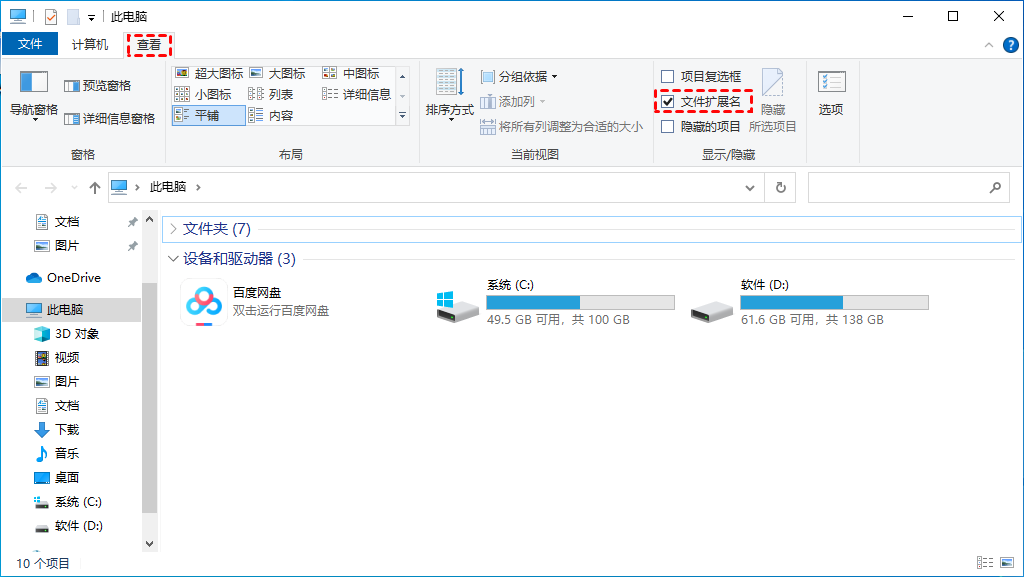

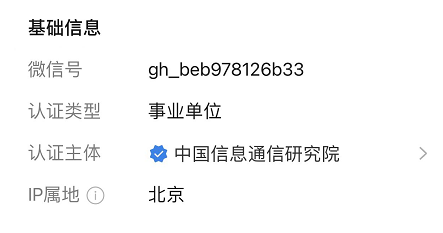



![腾讯QQ各种封号申诉地址合集[经验教程]-鲸禧邂逅](https://gimg2.baidu.com/image_search/src=http%3A%2F%2Fimg.18183.com%2Fuploads%2Fallimg%2F200819%2F287-200Q9113416.jpg%40%2118183&refer=http%3A%2F%2Fimg.18183.com&app=2002&size=f9999,10000&q=a80&n=0&g=0n&fmt=auto?sec=1657155249&t=a140bc563c365f3720d586c425ea1497)
![WordPress网站首页添加看的四格小工具教程[WP教程]-鲸禧邂逅](https://jingxixiehou.cn/wp-content/uploads/2022/06/1656037708752-1024x433.png)
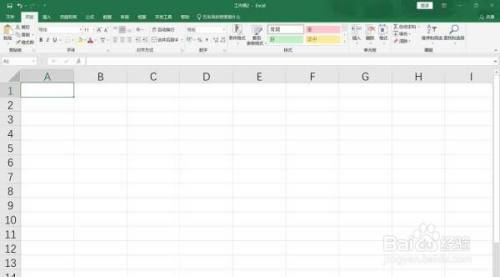
- 最新
- 最热
只看作者